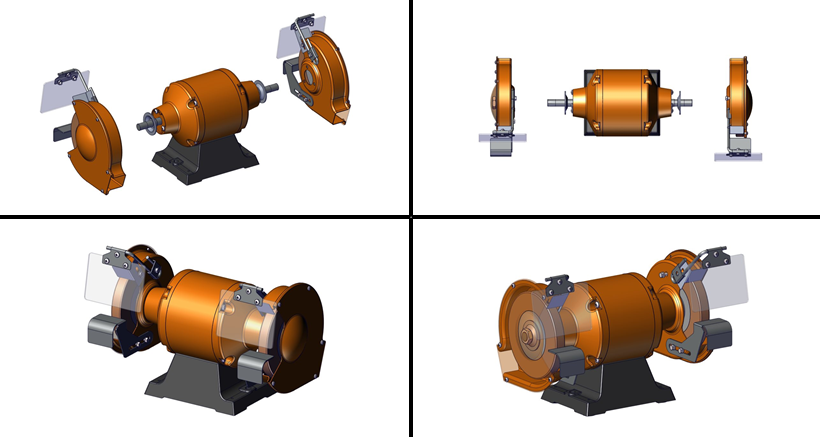Guía de inicio rápido de SOLIDWORKS COMPOSER: nº1 Importación y navegación de ensamblajes CAD.
¡Bienvenidos a la nueva serie de tutoriales de SOLIDWORKS Composer llamada guía de inicio rápido SOLIDWORKS Composer ! Esta guía está destinada a orientar a los nuevos usuarios en SOLIDWORKS Composer y guiarlos a través de las funciones básicas del software. SOLIDWORKS Composer es un software de comunicación técnica que utiliza sus modelos de CAD existentes para crear entregas intuitivas e informativas, como animaciones, archivos PDF interactivos, imágenes de alta resolución y más. Esta serie de vídeos está destinada a orientar a los nuevos usuarios en Composer y enseñarles a usar sus funciones básicas.
El primer vídeo trata sobre la importación de ensamblajes y la creación de vistas . Una de las características más potentes de SOLIDWORKS Composer es su compatibilidad con los modelos CAD existentes, ya sea SOLIDWORKS u otros. Después de abrir SOLIDWORKS Composer, simplemente haz clic en «Archivo» -> «Abrir» para seleccionar su ensamblaje de CAD. Después de un breve proceso de conversión, el ensamblaje se puede ver y modificar en SOLIDWORKS Composer. La ventana en la que se muestra el ensamble se llama «Viewport». Para navegar en la ventana gráfica, puede usar tres herramientans: Panorámica, Zoom y Girar. Para desplazarse, mantén presionado el botón de control y el botón central del ratón. Para acercar, puedes mover la rueda del ratón. Para girar, puedes mantener presionado el botón central del ratón y mover el ratón. Con estas herramientas, puedes colocar el ensamblaje de varias maneras.
Las vistas son una columna central de SOLIDWORKS Composer que se utiliza para obtener la mayoría de los resultados, por lo que familiarizarse con ellos es imprescindible para cualquier usuario de SOLIDWORKS Composer. Los dos tipos de vistas más utilizadas son la vista estándar y la vista de cámara. Una vista de cámara guarda la orientación de la cámara mientras realiza cambios en los actores, mientras que una vista estándar contiene la ubicación de los actores y la orientación de la cámara. Desde la pestaña «Vistas», puede acceder a los botones «Crear vista» y «Crear vista de cámara». Al hacer clic en uno de estos botones, se creará una vista desde la disposición actual del conjunto en la ventana gráfica. Una vez que se ha creado una vista, aparecerá en una lista en la pestaña de vistas. Hacer doble clic en él o arrastrarlo a la ventana gráfica lo activará.
Finaliza el primer episodio de la Guía de inicio rápido de SOLIDWORKS Composer para comenzar a usar el software.
Más información en el siguiente botón:
Artículo original de Mohit Daga para The SOLIDWORKS Blog.